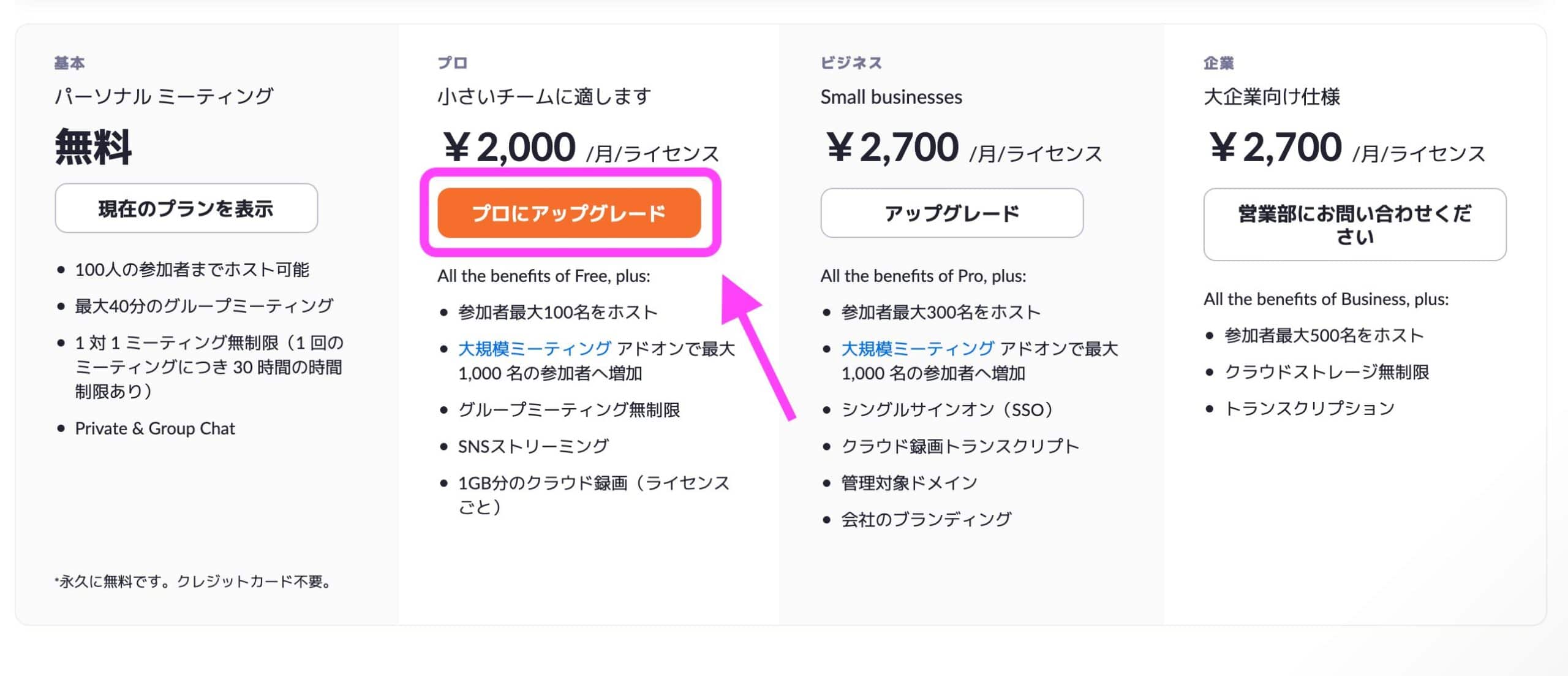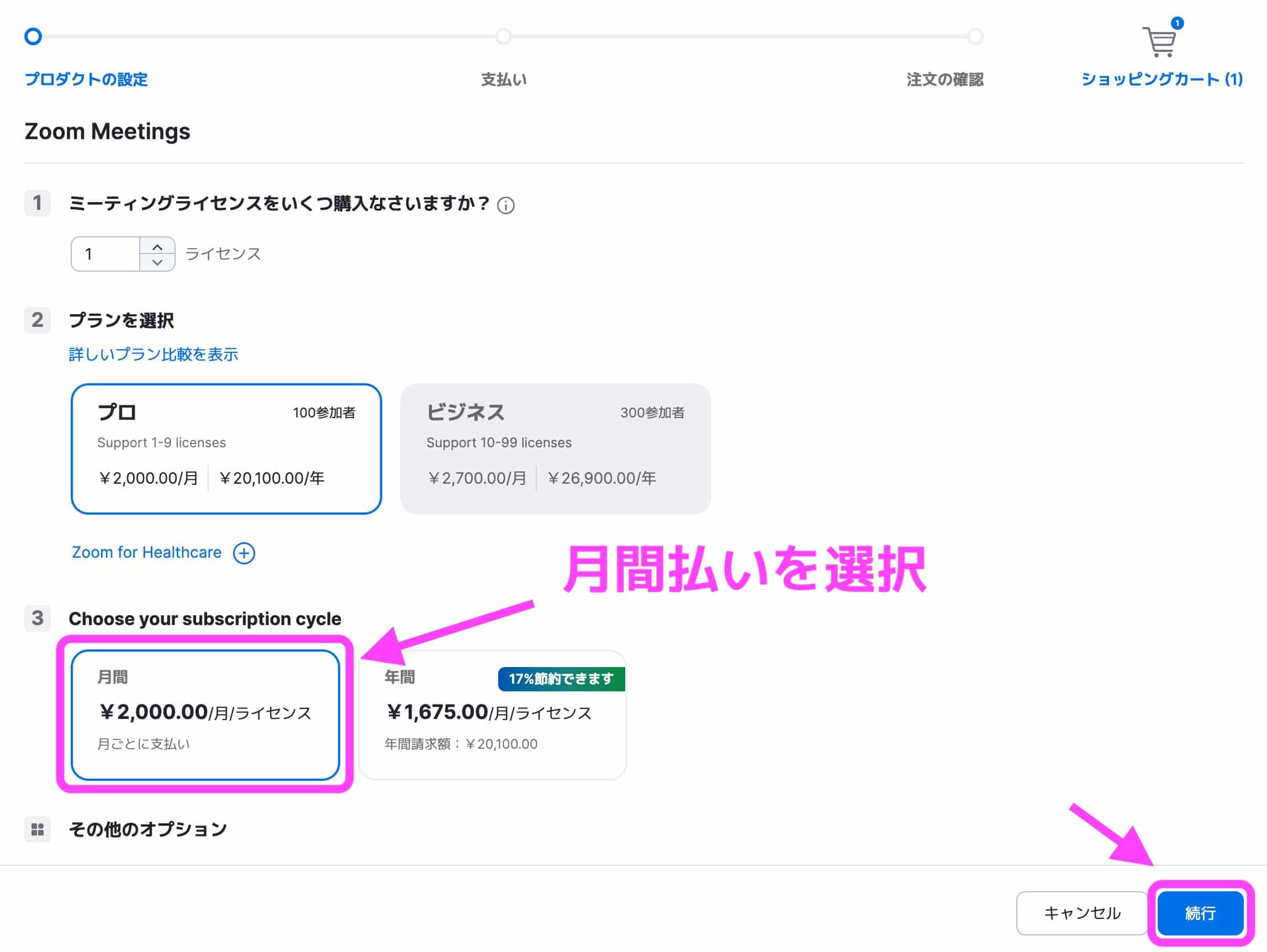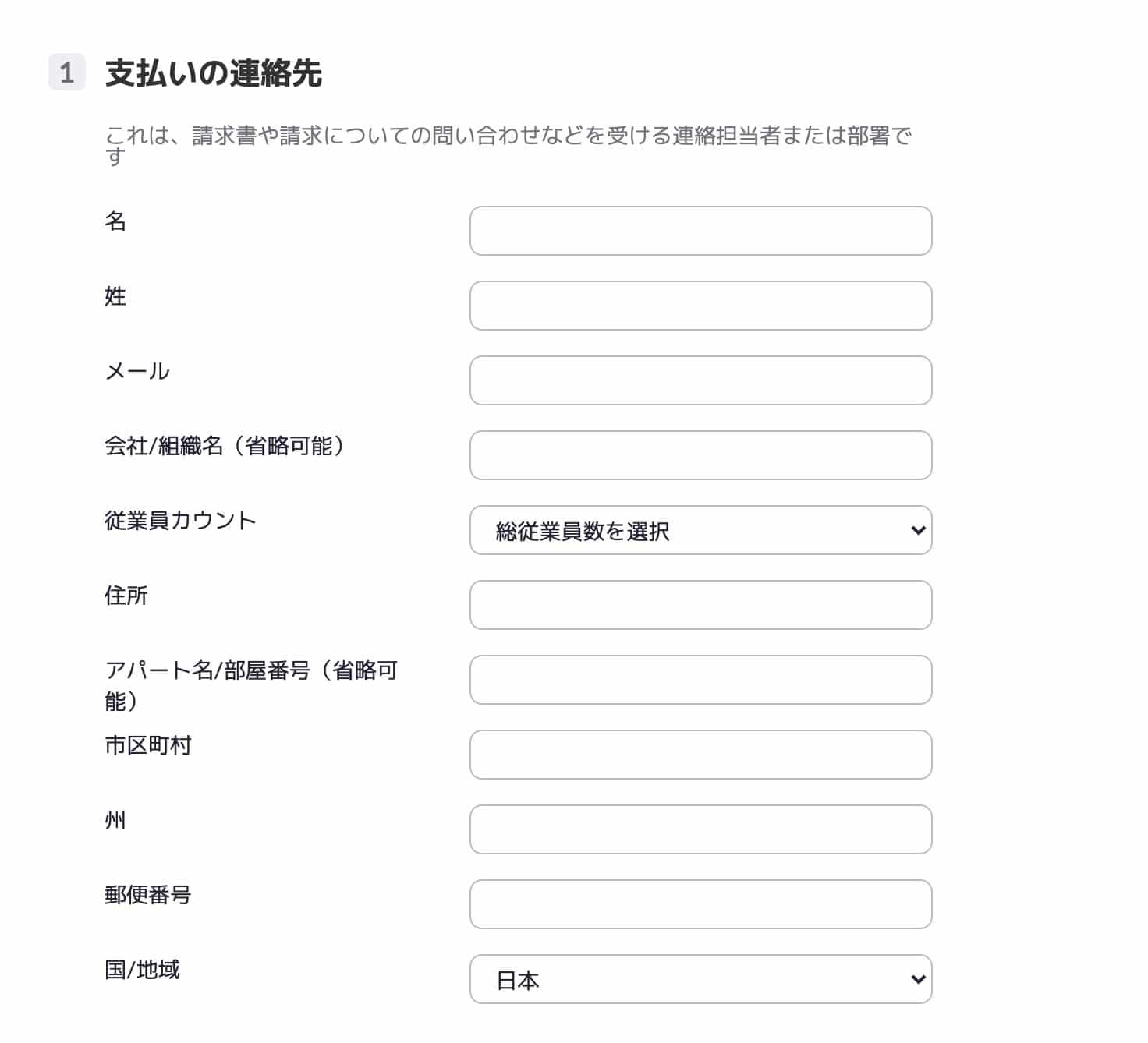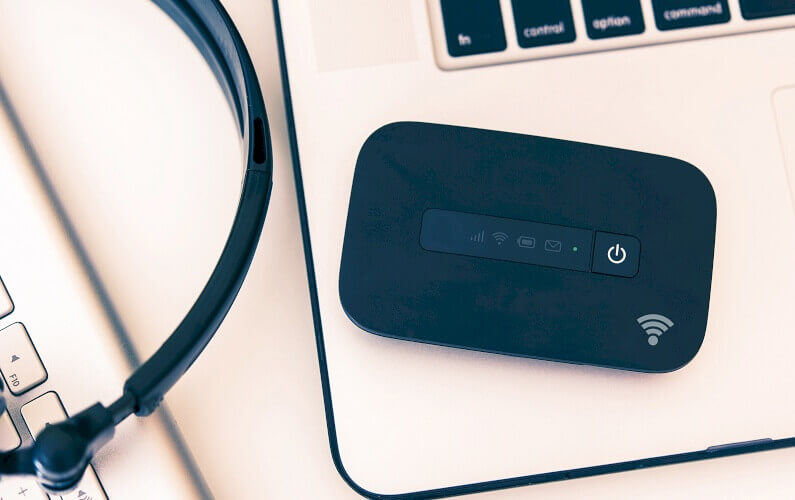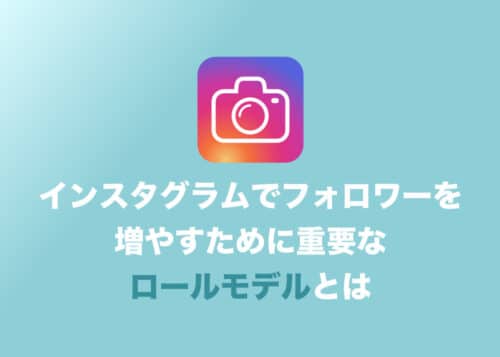Zoomについて詳しく解説します
Zoomの有料版を数ヶ月だけ使いたいんだけど、月間プランと年間プランどちらのほうが良い?
・・・という人に向けて記事をまとめました。
Zoomでは、1ヶ月からの月間プランと、1年間単位での年間プランがあります。
仕事などの事情で、数ヶ月だけ使う場合は、どちらのほうがお得なのでしょうか?
本記事では、Zoom有料版は月間プランと年間プランどちらがお得なのか、その契約方法や料金などを解説しています。
どちらのプランで契約するか悩んでいる方は、ぜひ参考にしてください!
目次
【料金比較】Zoom有料版は月間プランと年間プランどちらがお得?
結論からいうと、Zoom有料版を11ヶ月以上使うのが確定しているなら年間プラン。11ヶ月も使わない・使うか分からない場合は、月間プランのほうがお得です。
まずは、下記の料金表をご覧ください。
【プロプランの料金】
| 月額料金 | 年間総額 | |
| 月間プラン | 2,000円 | 24,000円 |
| 年間プラン | 1,675円 | 20,100円 |
プロプランの場合、年間プランだと17%オフが適用され、総額3,900円もお得に利用できます。
これだけ見ると、月間プランで利用するのは損しているように思えます。
しかし、年間プランを購入したにも関わらず、最初の数ヶ月しか使わなかった場合はどうでしょう。
使っていないのに料金だけは発生する、金食い虫へと変貌します。
そのため、月額料金ではなく、年間総額で考えましょう。
月額2,000円の月間プランで、11ヶ月使ったとします。11ヶ月だと、22,000円ですよね。
年間プランよりも1ヶ月利用期間が少ないのに、1,900円も高くなり、結果的に損をしています。
ですが利用期間が10ヶ月以下なら、総額は20,000円。年間プランよりも、100円だけですが安く利用できます。
そのため、11ヶ月以上使うか分からない人であれば、月間プランのほうが堅実。そして、11ヶ月以上利用することが確定している人のみ、年間プランのほうがお得ということになります。
Zoom有料版を1ヶ月単位で利用する方法
それでは、Zoomを1ヶ月単位で利用する手順を解説していきます。
手順は以下の5ステップです。
- Zoomホーム画面「プランと価格」に移動
- プロダクト設定で月間払いを選択
- 各プラン表の「アップグレード」をクリック
- 連絡先・支払い情報を入力
- 「発注」をクリックして契約完了
手順①Zoomホーム画面「プランと価格」に移動
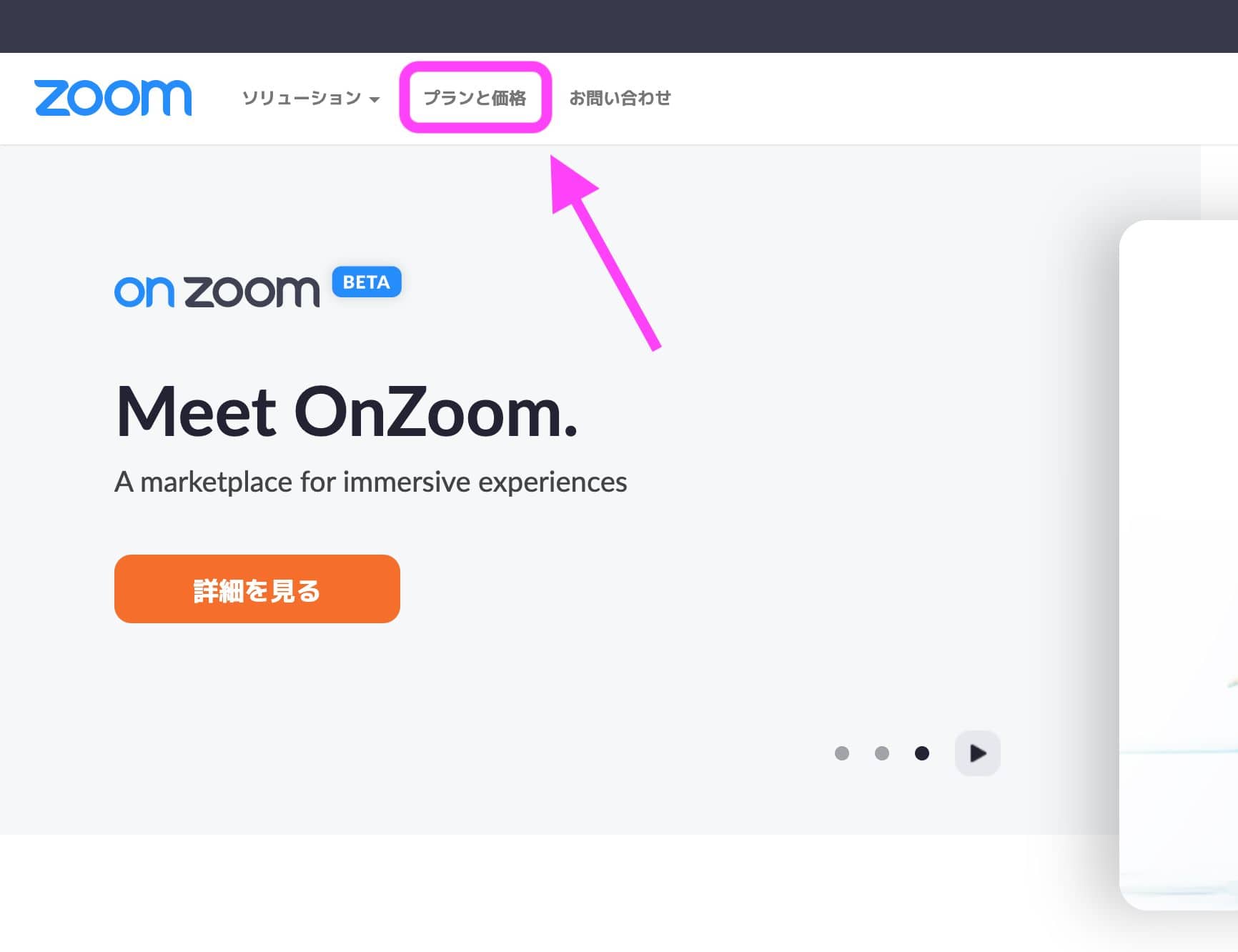 まず、Zoomブラウザ版にサインインし、ホーム画面から「プランと価格」をクリックします。
まず、Zoomブラウザ版にサインインし、ホーム画面から「プランと価格」をクリックします。
手順②各プラン表の「アップグレード」をクリック
3つの有料プランの中から、希望するプランの「アップグレード」をクリックしてください。
手順③プロダクト設定で月間払いを選択
1ヶ月から利用するには、ここで月間払いを選択してください。
そのほかに、以下3つを設定し「続行」をクリックします。
- ライセンスの数
- 契約するプラン
- オプション
手順④連絡先・支払い情報を入力
 つづけて、連絡先や住所・支払い情報を入力し「続ける」をクリックしてください。
つづけて、連絡先や住所・支払い情報を入力し「続ける」をクリックしてください。
支払い方法は、クレジットカード・PayPalの2種類から選べます。
手順⑤「発注」をクリックして契約完了
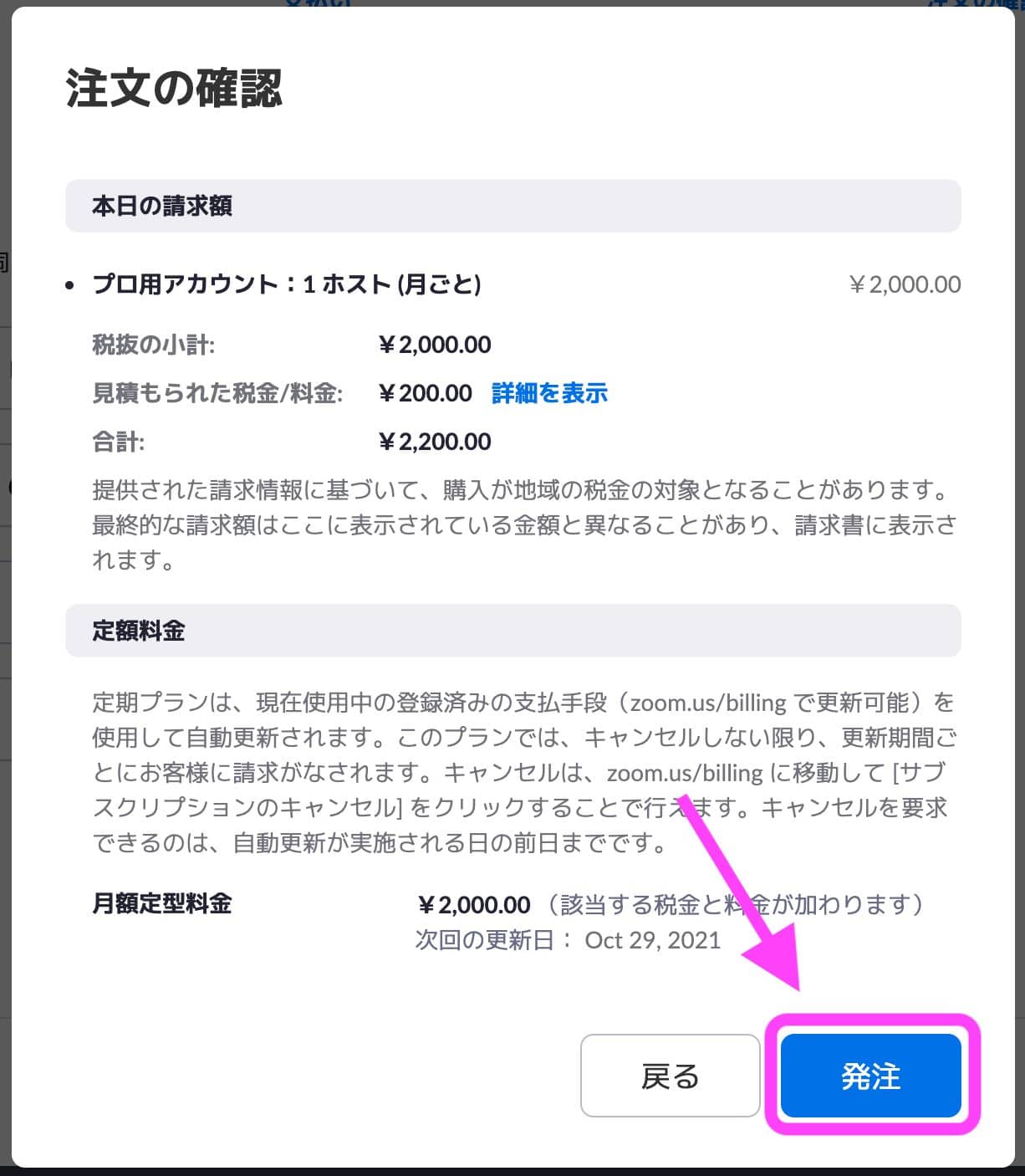 すると「注文の確認」が表示されるので、内容に間違いがないか確認します。
すると「注文の確認」が表示されるので、内容に間違いがないか確認します。
問題なければ「発注」をクリックし、契約完了です!
まとめ
以上、Zoom有料版は月間プランと年間プランどちらがお得なのか・契約方法を解説しました。
利用する期間に合わせてベストな選択をして、損のないようにしましょう!
このように当ブログ・Tipstourでは、Zoomの操作方法を数多く解説しています。
Zoomについての操作方法は、こちらのリンクからどうぞ!